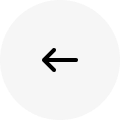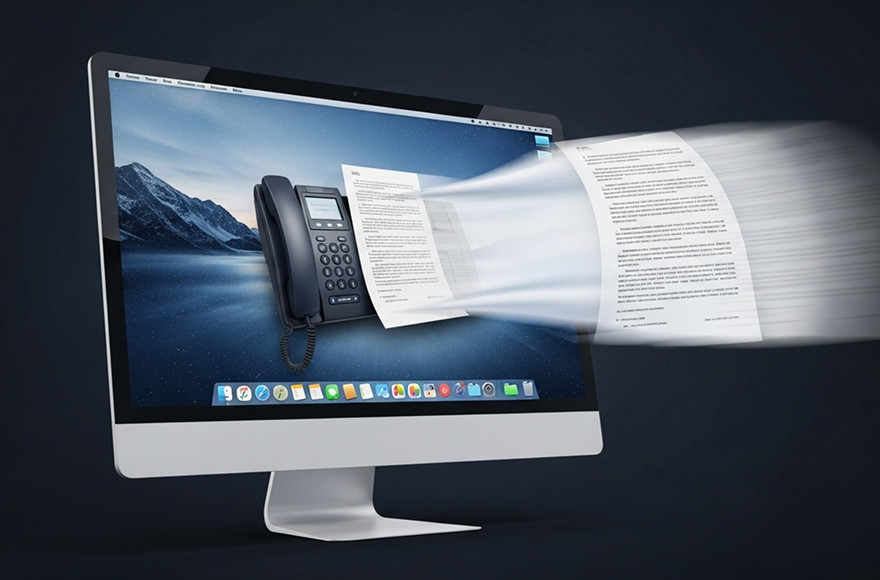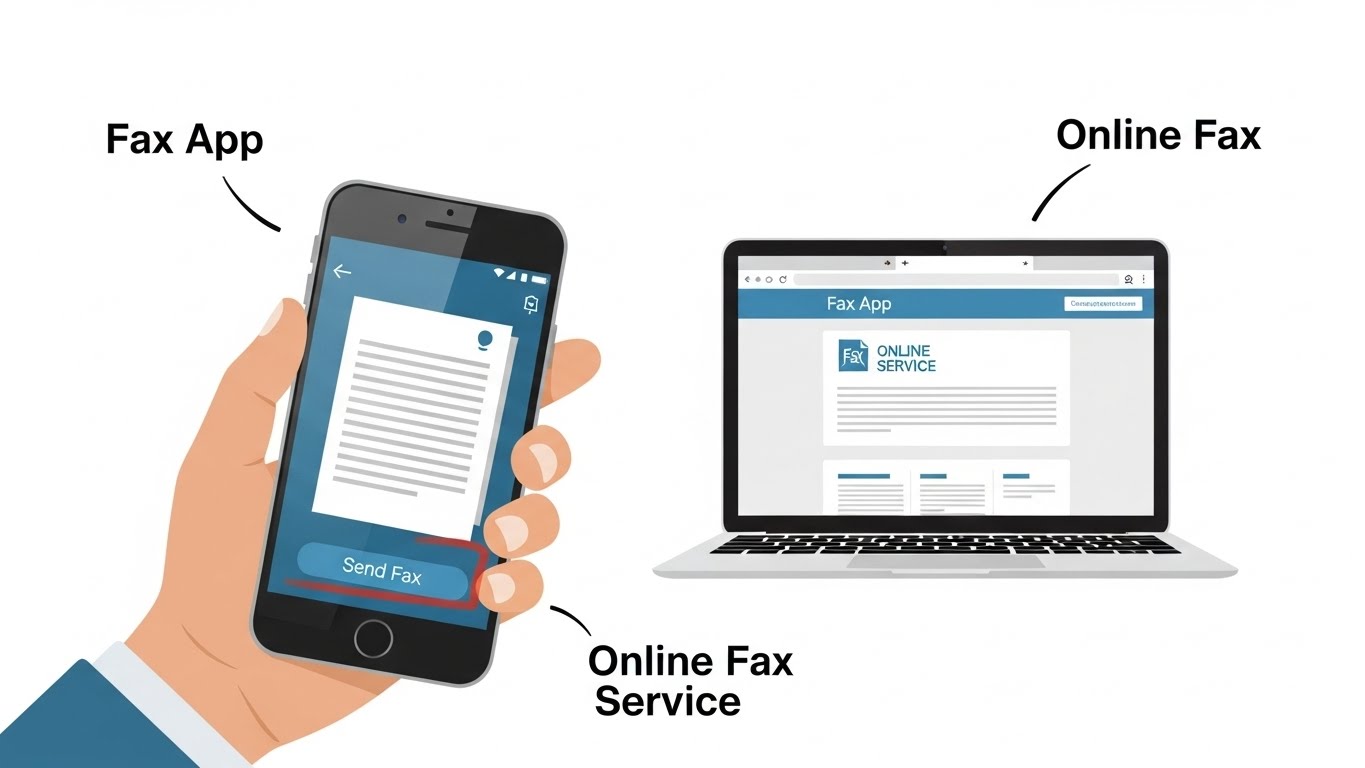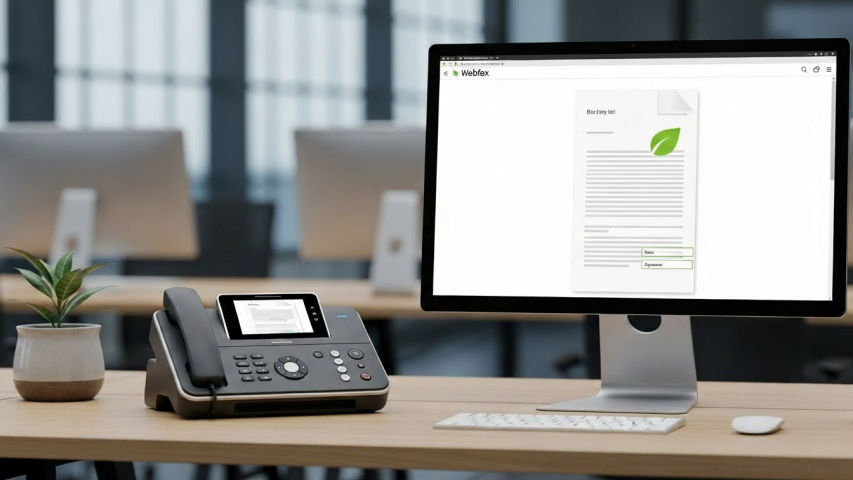‘종이 없는 사무실(Paperless Office)’이라는 개념이 등장한 지 수십 년이 흘렀지만, 놀랍게도 팩스는 여전히 공공기관, 금융권, 법률 분야 등에서 공식 문서 전달의 중요한 상징으로 남아있습니다. 하지만 그 모습은 완전히 달라졌습니다. 더 이상 잉크와 용지를 채우고, 시끄러운 기계음과 통신 오류에 시달릴 필요가 없습니다. 이제는 인터넷만 연결되어 있다면 언제 어디서든, 심지어 내 손안의 스마트폰으로도 클릭 몇 번에 팩스를 주고받는 시대입니다. 이것이 바로 웹팩스(Web Fax)가 가져온 혁신입니다. 본 가이드에서는 웹팩스의 개념부터 실제 사용법까지, PC와 모바일을 아우르는 모든 과정을 완벽하게 정복할 수 있도록 도와드리겠습니다.
웹팩스란 무엇인가? 🤔
웹팩스는 이름에서 알 수 있듯이 인터넷(Web)을 기반으로 팩스(Fax)를 송수신하는 서비스를 의미합니다. 기존의 팩스 기기가 전화선을 통해 아날로그 신호로 문서를 주고받았다면, 웹팩스는 FoIP(Fax over Internet Protocol) 기술을 활용하여 디지털 데이터를 인터넷망으로 전송합니다. 사용자는 이메일을 보내듯 웹사이트나 전용 프로그램, 모바일 앱에서 문서 파일(PDF, DOCX, JPG 등)을 첨부하고 상대방 팩스 번호를 입력하기만 하면 됩니다. 서비스 제공업체의 서버가 이 디지털 파일을 팩스 신호로 변환하여 상대방의 일반 팩스 기기로 전송해주며, 반대로 일반 팩스에서 온 문서는 디지털 파일로 변환하여 사용자의 이메일이나 웹팩스 계정으로 전달해줍니다. 이러한 방식 덕분에 물리적인 팩스 기기, 전화선, 토너, 용지 없이도 팩스 업무를 완벽하게 처리할 수 있어 비용 절감과 업무 효율성 향상에 크게 기여합니다.
| 구분 | 일반 팩스 | 웹팩스 |
|---|---|---|
| 필요 장비 | 팩스 기기, 전화선, 토너, A4 용지 | 인터넷이 연결된 PC 또는 스마트폰 |
| 사용 장소 | 팩스 기기가 설치된 고정된 장소 | 인터넷이 가능한 모든 곳 (사무실, 집, 이동 중) |
| 문서 관리 | 종이 문서로 보관 (분실 및 훼손 위험) | 디지털 파일로 영구 보관 (검색 및 관리 용이) |
| 초기/유지 비용 | 기기 구매비, 회선 설치비, 소모품 비용, 통신료 | 저렴한 월정액 또는 충전 요금 (소모품 비용 없음) |
| 동시 송수신 | 통화 중일 경우 송수신 불가 | 동시에 여러 곳으로 발송 및 수신 가능 |
위 표에서 볼 수 있듯, 웹팩스는 접근성, 비용 효율성, 문서 관리 편의성 등 모든 면에서 기존 팩스 방식을 압도합니다. 특히 재택근무나 외근이 잦은 현대 비즈니스 환경에서 웹팩스는 선택이 아닌 필수로 자리 잡고 있습니다.
웹팩스 서비스 가입 및 번호 발급 ✍️
웹팩스를 사용하기 위한 첫 단계는 서비스 제공업체에 가입하고 고유의 팩스 번호를 발급받는 것입니다. 과정은 매우 간단하며, 보통 5분 이내에 완료할 수 있습니다. 먼저, 국내외 다양한 웹팩스 서비스 제공업체 중 자신의 사용 목적과 패턴에 맞는 곳을 선택해야 합니다. 선택 후에는 해당 웹사이트에 접속하여 회원가입 절차를 진행합니다. 일반적으로 이메일 주소, 비밀번호 설정, 본인 인증 등 기본적인 정보만으로 가입이 가능합니다. 가입 과정에서 가장 중요한 부분은 팩스 번호를 선택하는 것입니다. 대부분의 서비스에서는 희망하는 지역번호(예: 02, 031, 051 등)와 뒷자리를 직접 선택하거나, 사용 가능한 번호 목록에서 고를 수 있는 옵션을 제공합니다. 만약 기존에 사용하던 팩스 번호가 있다면, 번호이동(Porting) 서비스를 통해 사용하던 번호 그대로 웹팩스에서 이용할 수도 있습니다. 번호 발급까지 완료되면, 요금제를 선택하고 결제를 진행합니다. 요금제는 보통 월정액, 연간 구독, 사용한 만큼 지불하는 충전 방식 등 다양하게 구성되어 있으므로, 월평균 팩스 사용량을 고려하여 가장 합리적인 플랜을 선택하는 것이 좋습니다.
💡 나에게 맞는 웹팩스 서비스 선택 Tip
웹팩스 서비스를 선택할 때는 몇 가지 기준을 고려해야 합니다. 첫째, 요금 체계입니다. 발신량이 많다면 월정액 무제한 요금제가, 수신 위주라면 저렴한 기본 요금제가 유리합니다. 둘째, 기능입니다. 해외 팩스 발송, 대량 동시 발송, API 연동, 모바일 앱 지원 여부 등 필요한 기능을 제공하는지 확인하세요. 셋째, 보안입니다. 중요한 문서를 다루는 만큼, 전송 데이터 암호화(SSL) 등 강력한 보안 정책을 갖춘 신뢰할 수 있는 업체를 선택하는 것이 중요합니다. 2025년 기준, 대부분의 주요 업체들은 강력한 보안 기능을 기본으로 제공하고 있습니다.
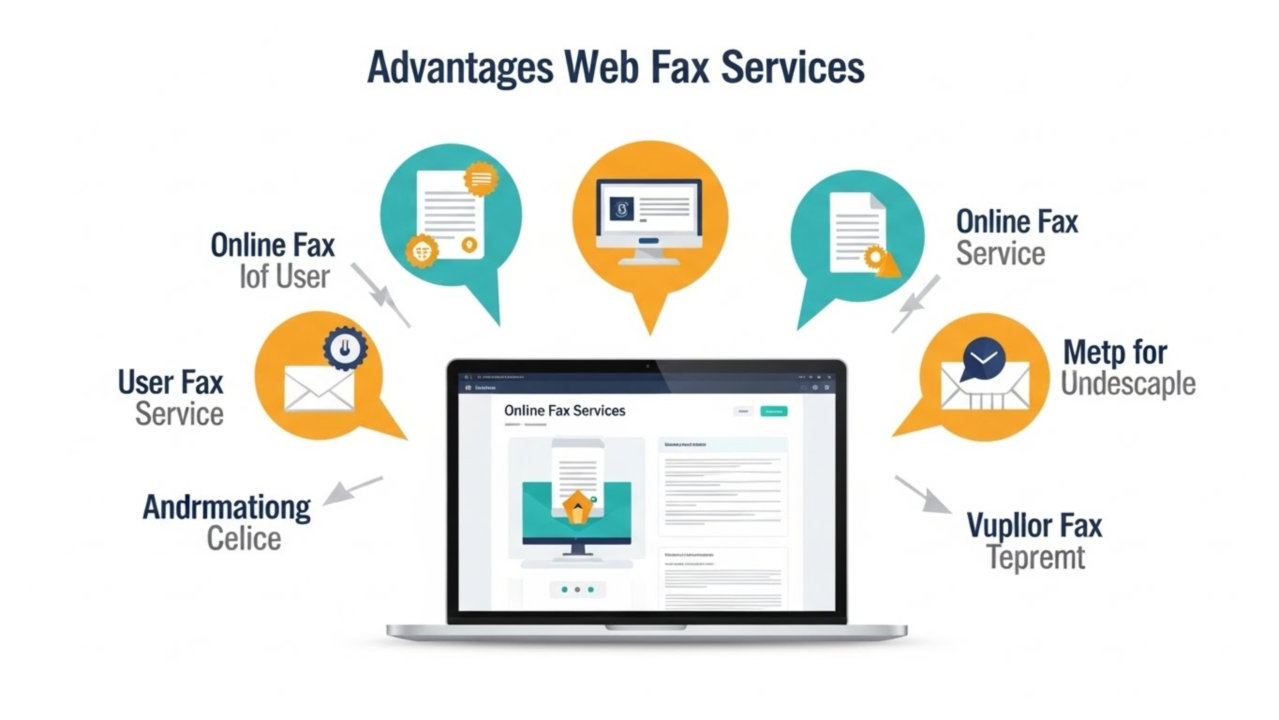
PC에서 팩스 보내는 방법 💻
PC에서 웹팩스를 보내는 방법은 이메일을 보내는 것만큼이나 직관적이고 간단합니다. 대부분의 웹팩스 서비스는 웹 브라우저 기반의 대시보드를 제공하므로 별도의 프로그램을 설치할 필요 없이 바로 사용할 수 있습니다. 아래는 일반적인 PC 웹팩스 발송 절차입니다.
- 로그인 및 팩스 보내기 메뉴 접속: 가입한 웹팩스 서비스 홈페이지에 접속하여 아이디와 비밀번호로 로그인합니다. 이후 대시보드에서 '팩스 보내기', '새 팩스' 등의 메뉴를 클릭합니다.
- 수신자 팩스 번호 입력: '받는 사람' 또는 '수신 번호' 입력란에 상대방의 팩스 번호를 정확하게 입력합니다. 지역번호를 포함하여 입력해야 하며, 여러 명에게 동시에 보내고 싶을 경우 쉼표(,)나 엔터로 구분하여 여러 번호를 입력할 수 있습니다. 주소록 기능을 활용하면 자주 보내는 번호를 저장해두고 편리하게 불러올 수 있습니다.
- 팩스 문서 첨부: '파일 첨부' 버튼을 클릭하여 PC에 저장된 문서를 선택합니다. 대부분의 서비스는 PDF, HWP, DOC, DOCX, XLS, PPT, JPG, PNG, GIF, TIF 등 다양한 파일 형식을 지원합니다. 여러 파일을 첨부하면 순서대로 합쳐져 하나의 팩스 문서로 발송됩니다.
- 표지(커버 페이지) 작성 (선택 사항): 필요한 경우 팩스 표지를 추가할 수 있습니다. 제목, 보내는 사람 정보, 간단한 메시지 등을 입력하면 문서 맨 앞장에 표지가 자동으로 생성되어 함께 전송됩니다.
- 발송 및 예약 발송: 모든 정보 입력과 파일 첨부가 완료되었다면 '보내기' 또는 '발송' 버튼을 클릭합니다. 즉시 발송 외에도 특정 날짜와 시간을 지정하여 보내는 예약 발송 기능을 활용하면 더욱 효율적인 업무 관리가 가능합니다.
발송 버튼을 누르면 서버에서 문서를 변환하고 전송을 시작하며, 잠시 후 발송 결과 페이지에서 성공 여부를 확인할 수 있습니다.
모바일 앱으로 팩스 보내기 📱
웹팩스의 가장 큰 장점 중 하나는 시공간의 제약 없이 팩스를 사용할 수 있다는 점이며, 이는 모바일 앱을 통해 극대화됩니다. 외근 중이거나 이동 중에도 스마트폰만 있으면 급한 팩스 업무를 손쉽게 처리할 수 있습니다. 대부분의 주요 웹팩스 서비스는 iOS와 Android용 전용 모바일 앱을 제공합니다. 모바일 앱 사용법 역시 PC와 유사하지만, 스마트폰의 특성을 활용한 편리한 기능들이 추가되어 있습니다.
모바일 앱으로 팩스를 보내는 과정은 다음과 같습니다. 먼저, 앱 스토어에서 이용 중인 웹팩스 서비스의 앱을 다운로드하고 로그인합니다. '팩스 보내기' 메뉴를 선택한 후, 스마트폰 주소록과 연동하여 수신자 번호를 간편하게 입력할 수 있습니다. 문서 첨부 시에는 스마트폰에 저장된 파일뿐만 아니라, 클라우드 스토리지(Google Drive, Dropbox 등)에 있는 문서를 바로 불러올 수도 있습니다. 특히 유용한 기능은 카메라 스캔 기능입니다. 종이 문서를 스마트폰 카메라로 촬영하면, 앱이 자동으로 문서 영역을 인식하고 보정하여 선명한 팩스용 이미지 파일로 만들어줍니다. 이를 통해 신분증, 계약서, 영수증 등 실물 서류를 스캐너 없이도 즉시 팩스로 보낼 수 있습니다. 모든 준비가 끝나면 '보내기' 버튼을 눌러 전송을 완료하고, 푸시 알림을 통해 발송 결과를 실시간으로 확인할 수 있습니다.
⚠️ 모바일 팩스 발송 시 유의사항
모바일 앱의 카메라 스캔 기능을 사용할 때는 문서가 선명하게 전송될 수 있도록 몇 가지를 신경 쓰는 것이 좋습니다. 첫째, 밝고 균일한 조명 아래에서 촬영하여 그림자가 생기지 않도록 합니다. 둘째, 문서를 평평한 바닥에 놓고 위에서 수직으로 촬영하여 왜곡을 최소화해야 합니다. 셋째, 앱의 자동 보정 기능을 활용하되, 전송 전 미리보기 화면에서 글자가 깨지거나 흐릿한 부분은 없는지 반드시 확인하는 습관을 들이는 것이 중요합니다. 데이터 요금제에 따라 대용량 파일 전송 시 데이터가 소모될 수 있으니 Wi-Fi 환경에서 사용하는 것을 권장합니다.
팩스 수신 및 결과 확인 📬
웹팩스는 보내는 것만큼이나 받는 것도 편리합니다. 누군가 자신의 웹팩스 번호로 팩스를 보내면, 해당 문서는 디지털 파일(주로 PDF)로 변환되어 지정된 방식으로 전달됩니다. 가장 일반적인 수신 방법은 이메일 알림입니다. 팩스가 도착하면 가입 시 등록한 이메일 주소로 팩스 문서가 첨부된 메일이 자동으로 발송됩니다. 따라서 별도로 웹팩스 사이트에 로그인하지 않아도 이메일만 확인할 수 있다면 언제든 수신된 팩스를 열람하고 저장할 수 있습니다. 또한, 웹팩스 서비스의 웹사이트 대시보드나 모바일 앱의 '받은 팩스함'에서도 모든 수신 문서를 시간 순서대로 확인하고 관리할 수 있습니다. 종이로 출력할 필요 없이 파일 그대로 저장하거나 필요한 사람에게 전달할 수 있어 문서 관리가 매우 효율적입니다.
팩스 발송 후에는 전송 결과를 반드시 확인해야 합니다. '보낸 팩스함' 또는 '전송 결과' 메뉴에 들어가면 내가 보낸 팩스 목록과 각 항목의 처리 상태를 볼 수 있습니다. 상태 표시는 서비스마다 조금씩 다르지만, 일반적으로 다음과 같이 구분됩니다.
| 전송 상태 | 의미 | 대처 방법 |
|---|---|---|
| 성공/완료 | 상대방 팩스 기기에서 정상적으로 수신 완료 | 별도 조치 필요 없음. 필요 시 전송결과증명서 출력 가능. |
| 실패 | 수신자 번호 오류, 통화 중, 기기 꺼짐 등 다양한 원인으로 전송 실패 | 실패 사유를 확인하고 번호를 재확인하거나 잠시 후 다시 시도. |
| 처리 중/발송 중 | 서버에서 문서를 변환하거나 상대방에게 전송을 시도하는 중 | 잠시 기다린 후 새로고침하여 최종 결과를 확인. |
| 취소 | 사용자가 직접 발송을 취소한 경우 | 필요 시 재발송. |
전송 실패 시에는 대부분 실패 사유(예: 번호 없음, 응답 없음)가 함께 표시되므로, 원인을 파악하고 조치하기 용이합니다. 중요한 문서일수록 전송 성공 여부를 꼼꼼히 확인하는 것이 중요합니다.
하나팩스 모바일 앱 이용 방법👉 https://blog.hanafax.com/blog/모바일팩스/언제-어디서든-편리하게-모바일팩스-완벽-활용-가이드
하나팩스 이용 가이드를 영상으로 확인해 보세요!
🎦 이용가이드 (튜토리얼)
구글스토어 다운로드⬇️
애플스토어 다운로드⬇️
하나팩스 웹팩스 보내기🔗
결론: 스마트한 문서 소통의 시작, 웹팩스
지금까지 웹팩스의 개념부터 가입, PC와 모바일에서의 송수신 방법, 그리고 결과 확인까지 모든 과정을 상세히 살펴보았습니다. 웹팩스는 더 이상 복잡하고 낡은 사무기기가 아닌, 인터넷 시대에 최적화된 스마트하고 효율적인 커뮤니케이션 도구입니다. 초기 비용과 유지비 부담 없이 언제 어디서나 문서를 주고받을 수 있는 편리함, 디지털 파일로 문서를 체계적으로 관리할 수 있는 효율성은 개인 사용자부터 기업에 이르기까지 모두에게 강력한 이점을 제공합니다. 아직도 팩스 기기 앞에서 시간을 낭비하고 있다면, 오늘 바로 웹팩스를 도입하여 스마트한 문서 소통의 새로운 장을 열어보시길 바랍니다. 간단한 회원가입과 문서 첨부, 전송 버튼 클릭만으로 당신의 업무 생산성은 한 단계 더 높아질 것입니다.